由于LivePhoto是官方为iphone6s/6S plus提供专项的一个拍照功能,很多非iPhone 6S就认为不能享受这种待遇,如果真这样想,你就错了,本次小编为你带来的就是关于这类用户导入与设置LivePhoto教程:
一、iPhone6s小黄鸭、太空狗吃骨头动态壁纸下载及导入方法:
2、设备连接PP助手电脑版,在文件系统(用户)中找到【DCIM】文件夹,打开之后找到这个文件夹中数值最大的文件夹(一般情况下都是“100APPLE”这个文件夹,不过也不排除有些用户有101/102等之类数值开头的文件夹,总之选择数值最大的那个就是)
![非iPhone6S用户福利 教你导入和设置LivePhoto教程(含动态壁纸下载)[多图]图片1](https://img.vipcn.com/img2015/11/12/2015111237312785.jpg)
![非iPhone6S用户福利 教你导入和设置LivePhoto教程(含动态壁纸下载)[多图]图片2](https://img.vipcn.com/img2015/11/12/2015111237313521.jpg)
3、将下载好的动态壁纸解压(注意,一个动态壁纸文件夹中包含2个文件,一张图片和一个小视频,必须确保这2个文件的名字相同),将这两个文件导入到上面的文件夹中。
4、返回上一层,找到【PhotoData】文件夹并打开,删除里面的【Photos.sqlite】文件,然后重启设备。
![非iPhone6S用户福利 教你导入和设置LivePhoto教程(含动态壁纸下载)[多图]图片3](https://img.vipcn.com/img2015/11/12/2015111237314269.jpg)
![非iPhone6S用户福利 教你导入和设置LivePhoto教程(含动态壁纸下载)[多图]图片4](https://img.vipcn.com/img2015/11/12/2015111237314853.jpg)
5、打开照片应用,等待加载完成即可看到导入的动态图片,这时候只需要前往设置-壁纸中将喜欢的动态图片设置为壁纸就可以了。
![非iPhone6S用户福利 教你导入和设置LivePhoto教程(含动态壁纸下载)[多图]图片5](https://img.vipcn.com/img2015/11/12/2015111237315557.png)
二、非iPhone6s设备把玩LivePhoto功能及设置动态壁纸方法:
非iPhone6s设备在越狱后同样可以体验LivePhoto以及自由设置动态壁纸,只需安装一个越狱插件【EnableLivePhotos】(BigBoss源免费插件),安装之后,按照以上方法为设备导入动态图片,然后在照片应用中直接打开,在“分享”选项里直接将动态图片设置为壁纸即可。
![非iPhone6S用户福利 教你导入和设置LivePhoto教程(含动态壁纸下载)[多图]图片6](https://img.vipcn.com/img2015/11/12/2015111237316145.png)
![非iPhone6S用户福利 教你导入和设置LivePhoto教程(含动态壁纸下载)[多图]图片7](https://img.vipcn.com/img2015/11/12/2015111237316489.png)
![非iPhone6S用户福利 教你导入和设置LivePhoto教程(含动态壁纸下载)[多图]图片8](https://img.vipcn.com/img2015/11/12/2015111237316961.png)
以上就是小编为大家提供的非iPhone6S用户导入和设置LivePhoto教程,想了解更多的信息,请关注我们(vipcn_com),小编还会为你带来更多关于iPhone应用方面的攻略教程!
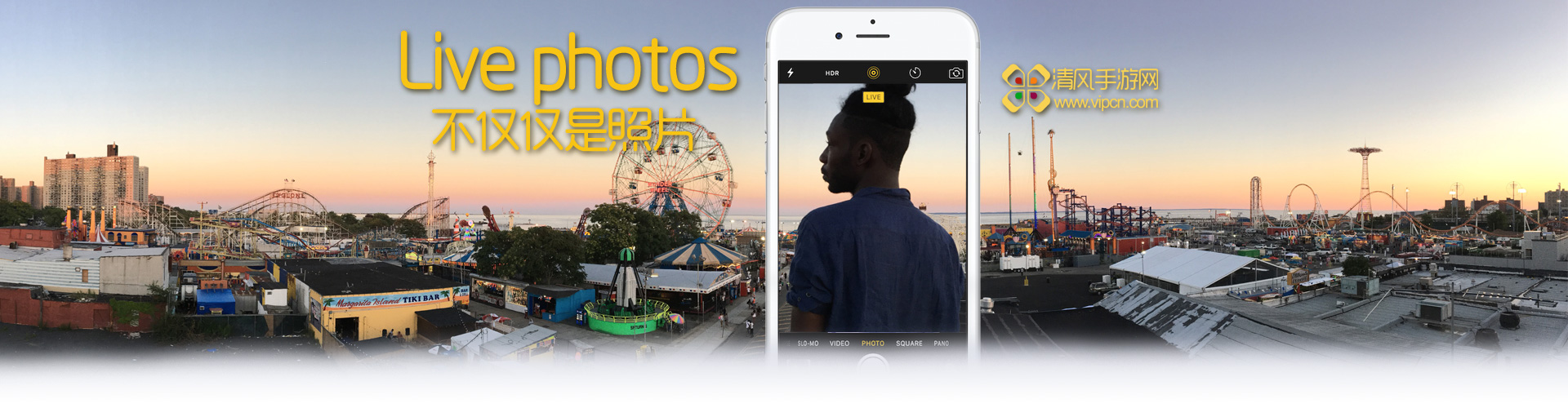
























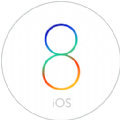

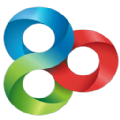


















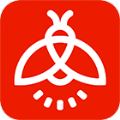



































盖楼回复 X
(您的评论需要经过审核才能显示)
濠电姴鐥夐弶搴撳亾濡や焦鍙忛柟缁㈠枟閸庢銆掑锝呬壕闂佽鍨悞锕€顕ラ崟顖氱疀妞ゆ挾鍋涙竟鎾绘⒒娴h姤纭堕柛锝忕畵楠炲繘鏁撻敓锟�: